一、问题描述
在cmd控制台 pip install xxxx 后并显示安装成功后,并且尝试用cmd 的python 中import xxxx ,没有显示异常,说明这个库是安装成功了的。
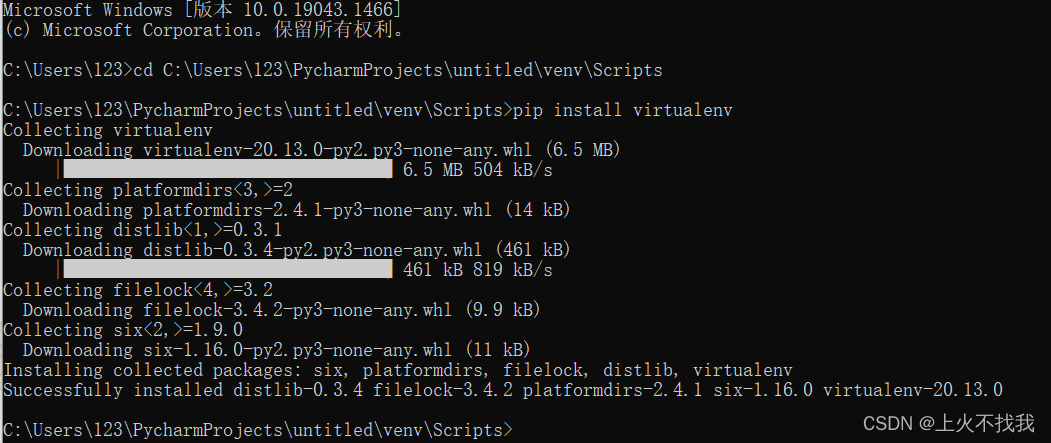
但是在PyCharm中导库时却出现了问题,会显示该模块不存在!!!(即在一个项目文件中,import一个未安装的第三方库文件,PyCharm会显示波浪线,即表示此库未安装。)
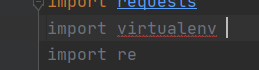
二、解决方案
方法一:在PyCharm下载第三方库(即把之前下的库作废,这里重新再下一次……)
1.点击菜单栏File,选择Settings。
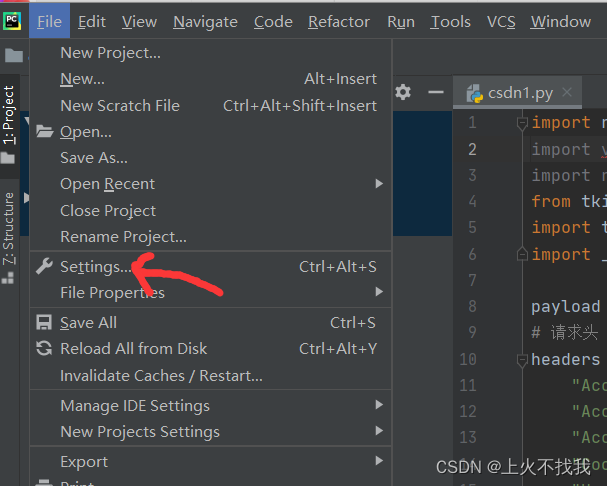
2.选中当前项目,然后点击右边“+”,添加第三方库
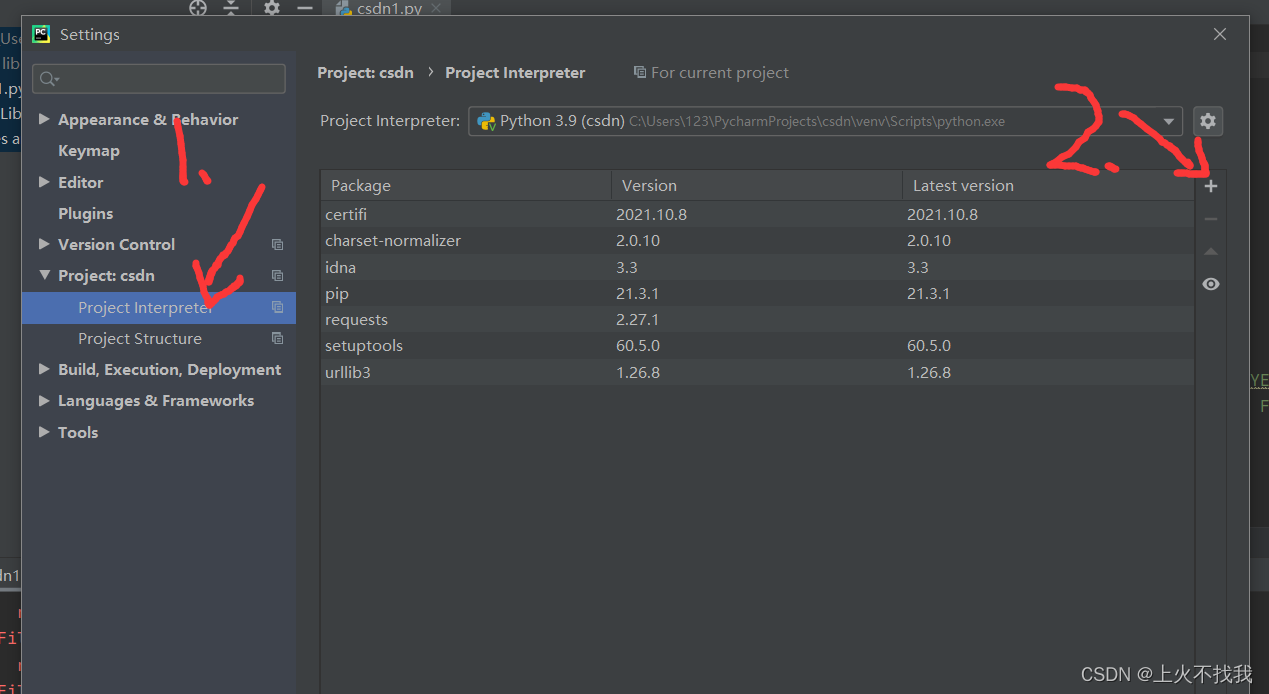
3.(1).搜索栏,搜索所需库。(2).查看该库的当前最新版本。(3).如果有需要下载所需版本(因为有些库之间版本要相互匹配的,这里不深究,遇到你就会懂……)(4).点击下载按钮下载
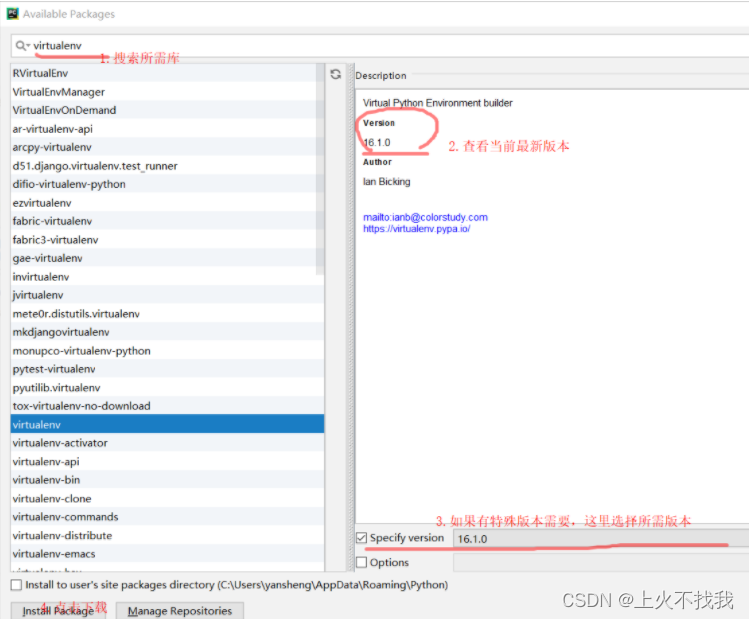
下载成功:
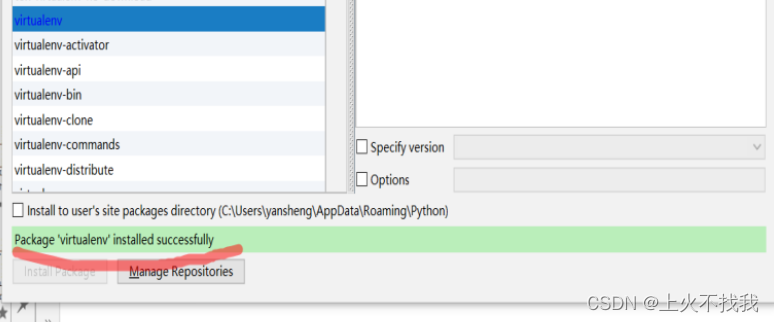
4.回到编辑页面,可以看到,没有错误了,表明已成功导入。
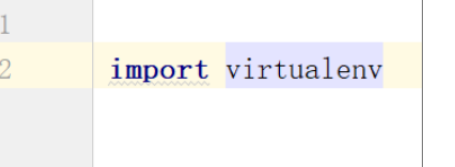
注:这个可以说是解决了“pip下载成功,pycharm识别不了的问题,而且这也是一个完整的pycharm安装第三方库的方法。
但是如果你说你不喜欢用这种方法,就要坚持用 pip 呢?那就接着往下看:
方法二:坚持用pip的方法安装第三方库
1.这里我就新建一个项目:new_project,里面新建一个文件:new_file ;再次导库,如你所见,又出现红色波浪线了,还是识别不了!!!这是怎么回事呢?在上面的方法一中不是已经下载好这个库了吗?!带着疑惑往下看:
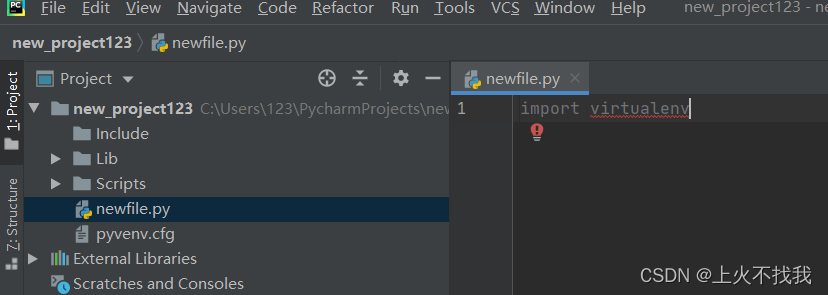
2.点击菜单栏File,选择Settings(和上面一样):会发现这里的依赖库,空空如也……(奇怪吗?我这前下好的virtualenv 库呢?)
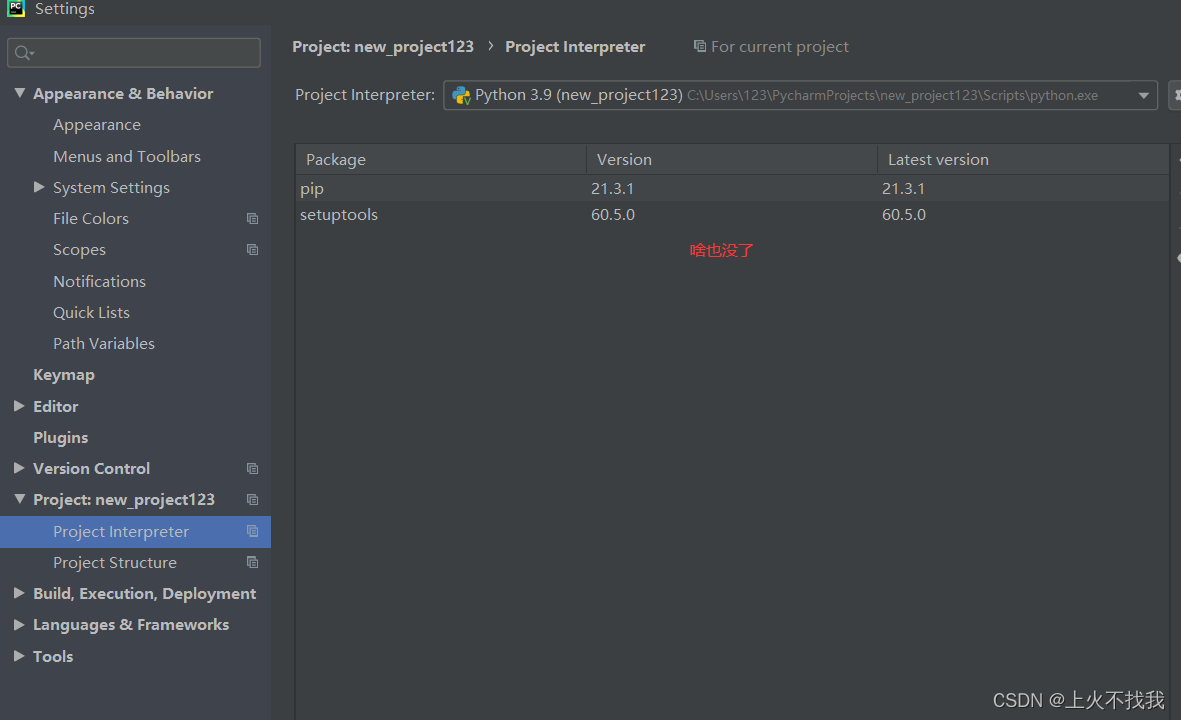
3.接着打开命令框,找到你这个新项目文件的目录
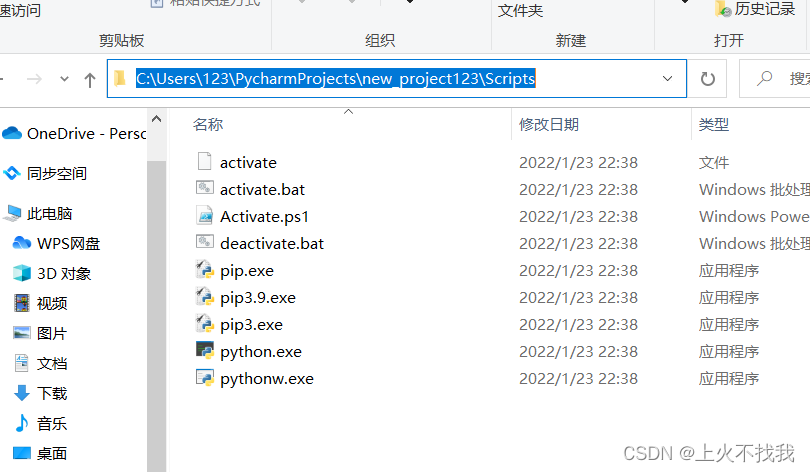
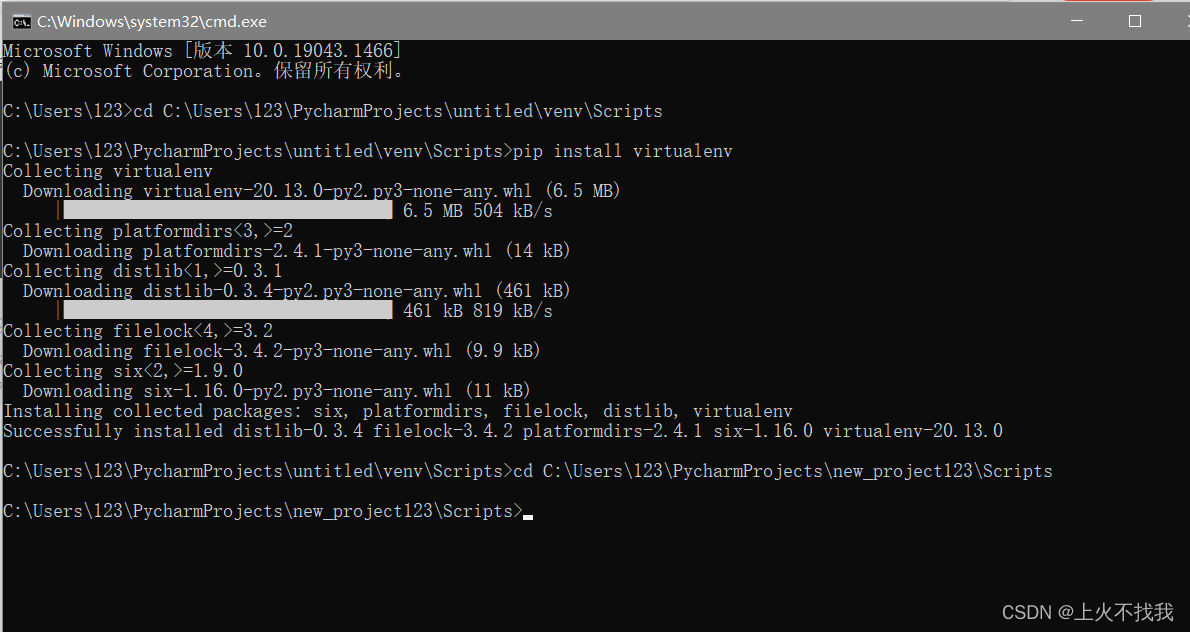
关键!!!:接着进入这个目录(一定要确认是你这个项目的目录)后,输入安装指令
pip install virtualenv
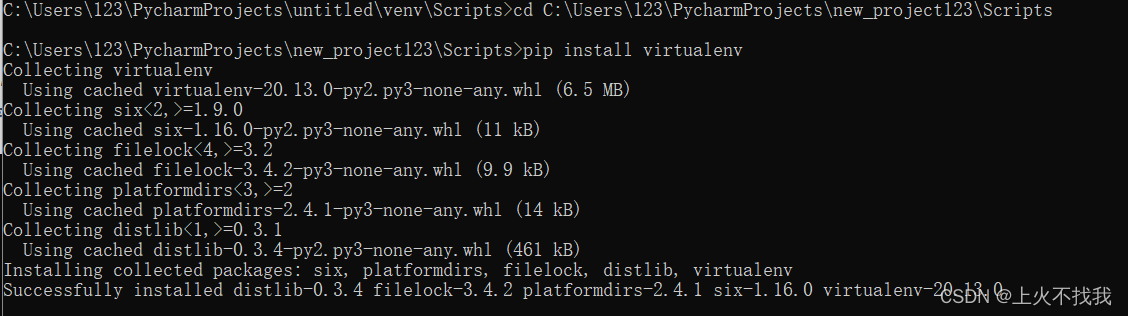
再回来看,成功解决
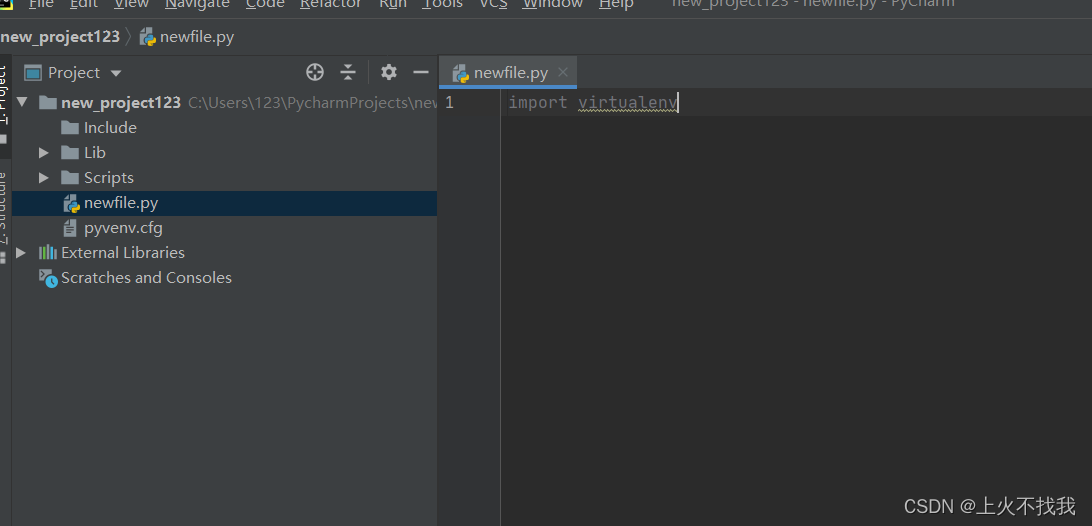
三、原因分析
回到之前的问题:“pip成功,pycharm识别不了”,这就是因为新建项目默认解释器是用“项目的解释器”的,但是pip安装的第三方库是在python安装目录下,所以会识别不了。























 3万+
3万+











 被折叠的 条评论
为什么被折叠?
被折叠的 条评论
为什么被折叠?










